亲爱的Skype用户们,你是否有过这样的烦恼:聊天记录太多,占用了太多空间,或者某些聊天内容不想让别人看到?别担心,今天就来教你怎么轻松删除Skype上的聊天记录,让你的Skype空间焕然一新!
一、电脑端Skype聊天记录删除大法

1. 打开Skype,登录你的账号。首先,你得打开Skype软件,然后登录你的账号,这样才能找到你的聊天记录哦。
2. 找到要删除的聊天窗口。在左侧的导航栏中,点击“聊天”选项卡,然后找到你想要删除聊天记录的聊天窗口。
3. 右键点击,选择“删除聊天”。在聊天窗口上右键点击,你会看到一个菜单,选择“删除聊天”选项。
4. 确认删除。系统会提示你确认删除操作,点击“是”即可。
5. 一键清除所有聊天记录。你也可以选择更简单的方法,点击工具菜单中的“选项”,然后在左侧菜单中选择“隐私”选项卡。在这里,你可以找到“清除所有聊天记录”按钮,点击它,所有聊天记录都会被清除。
二、移动端Skype聊天记录删除小技巧
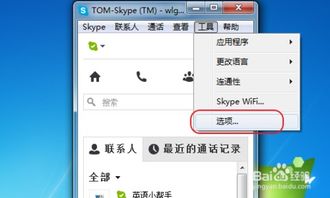
1. 打开Skype移动应用,登录账号。同样的,首先你得打开Skype移动应用,然后登录你的账号。
2. 点击聊天选项。在底部导航栏中点击“聊天”选项。
3. 长按要删除的聊天窗口。找到你想要删除聊天记录的聊天窗口,长按它。
4. 选择“删除聊天”。在弹出的菜单中选择“删除聊天”选项。
5. 确认删除。系统会提示你确认删除操作,点击“是”即可。
三、Skype聊天记录删除的注意事项
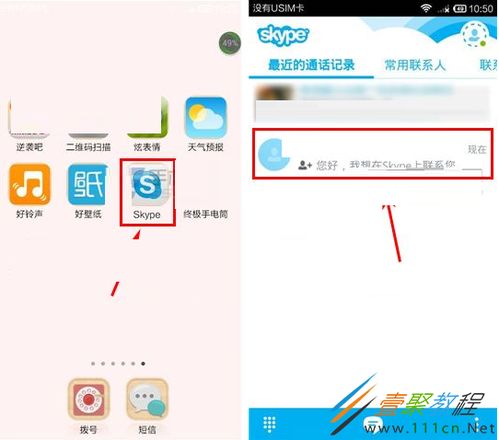
1. 删除后无法恢复。请确保你真的不再需要这些聊天记录,因为一旦删除,就无法恢复了哦。
2. 删除只限于当前设备。如果你使用多个设备登录同一个Skype账号,你需要在每个设备上都进行删除操作。
3. 双向删除?不存在的。新版本的Skype只能删除自己发出的聊天记录,对方发出的内容在本地也删除不了。所以,别指望能双向删除聊天记录啦。
4. 重新安装Skype。如果你想彻底清除所有的Skype对话记录,你可以考虑重新安装Skype应用。但请注意,重新安装将会清除所有的设置和聊天记录,包括未读消息和联系人列表,所以请提前备份重要的聊天记录和联系人信息。
四、Skype聊天记录删除的其他方法
1. 使用隐私清理工具。有些隐私清理工具可以帮助你删除Skype的聊天记录,但请注意选择可靠的工具。
2. 在浏览器中清除缓存和Cookie。如果你使用Web版Skype,通过清除浏览器的缓存和Cookie,你也可以删除部分Skype的临时记录和数据。
3. 修改隐私设置。在Skype的隐私设置中,你可以选择保存会话记录的时间,或者直接清除会话记录。
五、
亲爱的Skype用户们,现在你学会怎么删除Skype上的聊天记录了吗?快来试试吧,让你的Skype空间变得更加清爽!记得,删除前一定要确认哦,别误删了重要的聊天记录。祝大家使用Skype愉快!
